移轴镜摄影(Tilt-shift photography)泛指利用移轴镜头创作的作品,所拍摄的照片效果就像是缩微模型一样,非常特别。
移轴镜头的作用,本来主要是用来修正以普通广角镜拍照时所产生出的透视问题,主要用于建筑摄影,但后来却被广泛利用来创作变化景深聚焦点位置的摄影作品。
下面几张是大虾们用移轴镜头拍摄的奥运比赛照片,无ps。


但利用photoshop同样能够把普通照片制作出这样的效果。

图一
1、首先要选出制作的照片,要制作的这张照片事先可以比平常再加强一些色彩饱合度,这样调出来的效果会更明显一些(如图一)。
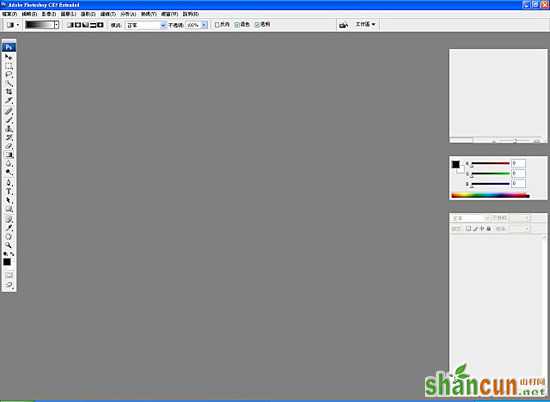
图二
2、打开PhotoShop(如图二)。

图三
3、载入要制作的照片(如图三)。
4、点选左下角工具列“以快速蒙版模式编辑(Q)”的图示(如图四)。

图四
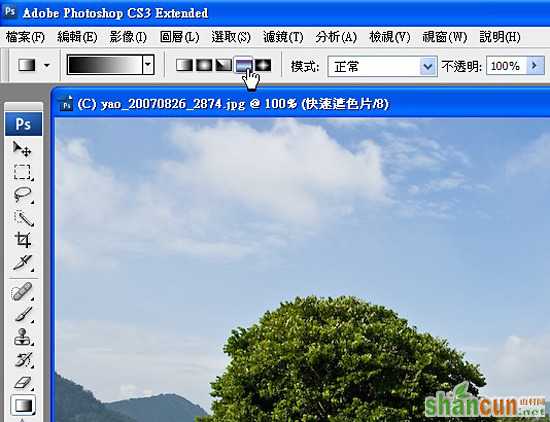
图五
5、选取上方“反射性渐变”的图示(如图五)。

图六
6、在画面上拖曳出想要的范围及角度 (不满意可以重新拖曳一次)(如图六)。

图七
7、再点选一次左下角工具列的“以快速蒙版模式编辑(Q)”图示(如图七)。
8、点选后可以看出刚刚所遮罩的范围 (不满意可以重复步骤6)(如图八)。

图八
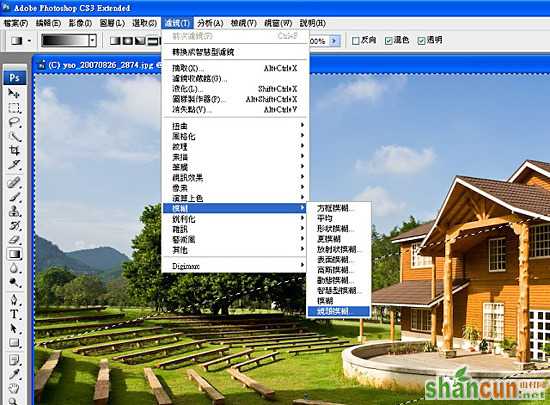
图九
9、点选滤镜(T)→模糊→镜头模糊(如图九)。

图十
10、这裡“强度”预设为15,可自行依喜好调整,完成后请按“确定”)(如图十)。

图十一
11、最后点选“检视(V)→辅助项目(X) Ctrl+H”或直接按 Ctrl+H 亦可再来将图片储存后就完成了,这样的步骤够简单了吧(如图十一)。
















